Reklama
Ste používateľom systému Android spokojným s fotografovaním, fotografujete v noci, na celodenných výletoch a pri rodinných stretnutiach? Strata vašich mobilných snímok by bola dosť sklamaním, ak prídete o telefón, takže inteligentnou možnosťou je ich zálohovanie.
K dispozícii sú rôzne možnosti, od manuálnej synchronizácie po automatické nahrávanie.
Prečo zálohovať fotografie?
Bez zálohovania vašich fotiek riskujete ich stratu. To je zrejmé.

Telefóny a tablety sa ukradnú každý deň. Už sme vám predtým poskytli radu, ako tomu zabrániť udržujte svoje zariadenie skryté, keď ste mimo Nebuďte obeťou: Praktické tipy na ochranu smartfónu pred krádežouVzhľadom na cenu nového smartfónu je väčšina z nás mimoriadne príležitostná v tom, ako s nimi zaobchádzame. Udržiavanie kariet v telefóne však nie je ťažké. Zabezpečenie pred možnosťou krádeže je bezpečné ... Čítaj viac a chystáte sa používať sledovací softvér ako Prey Použite korisť a nikdy nestratte svoj laptop ani telefonujte znova [naprieč platformami] Ide o to, čo sa týka mobilných a prenosných zariadení: keďže nie sú pripútaní k ničomu, je takmer príliš ľahké ich stratiť alebo, čo je horšie, nechať si ich ukradnúť priamo pod nosom. Myslím, že ak ... Čítaj viac dúfajme, že zariadenie obnovíte.
Chytré telefóny a tablety sa však tiež zlomia a keď existuje osvedčená metóda, môže dôjsť k zotaveniu výmena rozbitej obrazovky Ako vymeniť poškodenú obrazovku displejaTu je návod, ako DIY nahradiť poškodený displej obrazovky telefónu. Ak zlomíte obrazovku, nemusíte platiť za opravy smartfónov! Čítaj viac alebo uloženie a zariadenie spadlo do vody Ako uložiť telefón alebo tablet spadnutý do vodyPustili ste tablet alebo telefón do vody? Tu je návod, ako dostať vodu von a zabezpečiť, aby vaše zariadenie prežilo. Čítaj viac nefungujte, potom sa fotografie stratia.
Ak si chcete uchovať svoje fotografické spomienky, musíte si nastaviť nejaký spôsob pravidelnej synchronizácie s centrálnym úložiskom, napríklad serverom alebo počítačom.
Nahrávanie WiFi vs mobilný internet
Pri synchronizácii fotografií pomocou cloudového účtu budete mať možnosť tak urobiť prostredníctvom WiFi alebo mobilného internetu. Ak nemáte mimoriadne štedrý balík mobilného internetu (a neopustili ste ho v prospech rozšírené verejné WiFi 8 užitočných tipov na zníženie využívania mobilných dát a šetrenie peňazíChcete z mobilného dátového plánu vyťažiť maximum? Tieto aplikácie a triky vám môžu pomôcť vytlačiť každý posledný megabajt. Čítaj viac ), mali by ste sa ubezpečiť, že metóda, ktorú používate, sa odovzdáva iba cez Wi-Fi.
Zabezpečíte tak, že šírka pásma mobilného internetu zostane neovplyvnená synchronizáciou fotografií, ktorá sa môže rýchlo pripojiť, ak zachytíte veľa fotografií s vysokým rozlíšením alebo dokonca aj HD. Obrázky s menším rozlíšením budú mať samozrejme menší dopad.
Ak synchronizujete manuálne pomocou USB s počítačom, nemalo by to byť problém, aj keď čím vyššie je rozlíšenie, tým väčšia je veľkosť súboru, takže to ovplyvní rýchlosť.
Zálohujte fotografie do počítača
Ak chcete zálohovať fotografie do počítača (Windows alebo Linux), odpoveďou je pripojenie kábla USB (najlepšie ten, ktorý bol dodaný) pomocou telefónu alebo tabletu) a skopírujte ručne pomocou prehľadávača súborov, kde by sa malo zobraziť vaše zariadenie raz pripojený.
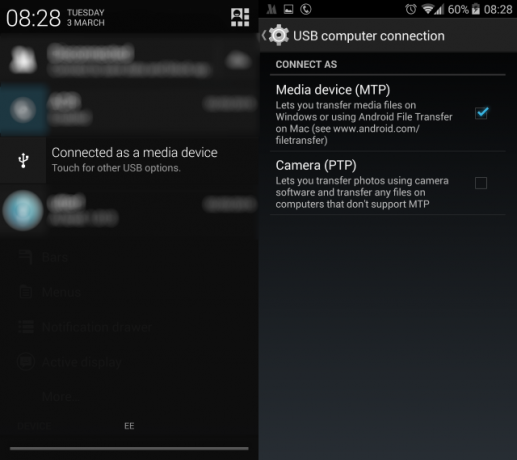
V systéme Android by sa malo zobraziť upozornenie potvrdzujúce, že je zariadenie pripojené, a žiada, aby ste si vybrali medzi MTP alebo PTP. Druhá možnosť je určená pre digitálne fotoaparáty a je zameraná na prenos obrázkov, takže si môžete vybrať túto možnosť. Fotografie na vašom zariadení s Androidom sa zvyčajne nachádzajú v priečinku DCIM, preto prejdite na tento priečinok a presuňte obsah do počítača a zálohujte ich.
Keď to urobíte, máte ďalšiu výhodu, že ich môžete z fotoaparátu odstrániť, čím získate viac miesta (aj keď iné metódy pre vytvorenie úložného priestoru na zariadení s Androidom Ako uvoľniť úložný priestor na vašom zariadení s AndroidomAk v telefóne alebo tablete s Androidom nemáte dostatok voľného miesta, pomôžeme vám ho uvoľniť. Čítaj viac môžete použiť, ak je to problém).
Používatelia Mac OS X budú musieť používať Prenos súborov Android app to czasielajte údaje zo zariadenia Android do svojho počítača Ako prenášať súbory medzi Androidom a Mac: 7 jednoduchých metódPotrebujete prenášať súbory medzi telefónom s Androidom a počítačom Mac? Tu sú jednoduché spôsoby presunu údajov medzi týmito platformami. Čítaj viac . V závislosti od výrobcu vášho telefónu môže byť k dispozícii softvér, ktorý automaticky synchronizuje vaše fotografie s počítačom. HTC napríklad poskytuje takýto softvér, hoci môže byť pomalý, takže môžete uprednostniť manuálnu synchronizáciu.

Ak má váš telefón kartu microSD a na ňom sú uložené vaše používateľské údaje, potom kartu vyberte a vložte ju do počítača. čítačka kariet (pomocou adaptéra SD karty) vám umožní zálohovať fotografie z mobilného zariadenia bez USB kábel.
Manuálne zálohovanie je užitočné, ale je veľmi ťažké predviesť vaše fotografie. Odpoveďou na tento problém a automatické zálohovanie je použitie synchronizačných funkcií aplikácií typu cloud storage, ako je Dropbox.
Pošlite svoje fotografie do cloudu
K dispozícii sú rôzne aplikácie, ktoré automaticky synchronizujú vaše fotografie s cloudom, niektoré z nich sme predstavovali predtým 4 spôsoby, ako synchronizovať a odovzdávať fotografie do cloudového úložiska v systéme AndroidTu sú najlepšie aplikácie na automatické nahrávanie fotografií z Androidu do cloudu, aby ste nikdy nestratili cenné spomienky. Čítaj viac .
Ak ešte nepoužívate Dropbox, toto je pravdepodobne najlepšia voľba. Po nastavení bude synchronizovať fotografie (videá sú voliteľné) s cloudovým úložiskom, kde ich môžete neskôr získať na stolnom počítači alebo na inom zariadení s nainštalovanou aplikáciou.
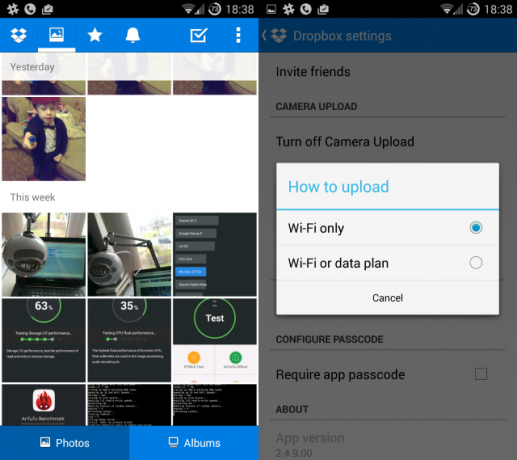
Pre tých, ktorí používajú Disk Google cez Dropbox, je bezplatný Galéria Drive Sync aplikácia je najlepšou možnosťou, ktorá vám umožňuje manuálne synchronizovať vaše snímky s Diskom Google. Mnohí uprednostňujú toto riešenie pred metódou Google+.
Nástroj na automatické zálohovanie fotografií Google+ je možné aktivovať spustením aplikácie Fotografie a otvorením Menu> Nastavenia. Táto natívna možnosť spoločnosti Google automaticky odovzdá vaše obrázky a v predvolenom nastavení ich nastaví ako súkromné, s možnosťou odovzdania iba Wi-Fi alebo kombináciou Wi-Fi a mobilnej siete.
onedrive, Cloudová služba spoločnosti Microsoft, ktorá ponúka počiatočnú kapacitu 15 GB pre nové účty, má veľmi užitočnú aplikáciu pre Android s podporou automatickej synchronizácie fotografií a videa. Nástroj na zálohovanie kamery je bezplatný a beží na pozadí s možnosťou nahrávania prostredníctvom pripojenia Wi-Fi alebo mobilného internetu.
Ako synchronizujete?
Ak použijete jednu alebo viac z týchto metód zálohovania fotografií z mobilného zariadenia, môžete si byť istí, že už nikdy nestratíte dovolenku alebo šťastnú pamäť.
Používate niektorú z týchto metód na zálohovanie svojich fotografií? Našli ste inú aplikáciu alebo systém, ktorý funguje lepšie? Povedzte nám to v komentároch.
Obrázok Kredit: Zdôraznil používateľa počítača prostredníctvom Shutterstock
Christian Cawley je zástupcom redaktora pre bezpečnosť, Linux, DIY, programovanie a techniku. Produkuje tiež skutočne užitočný podcast a má bohaté skúsenosti s podporou počítačov a softvéru. Christian je prispievateľom do časopisu Linux Format a je fanúšikom hry Raspberry Pi, milencom Lego a retro hráčom.
